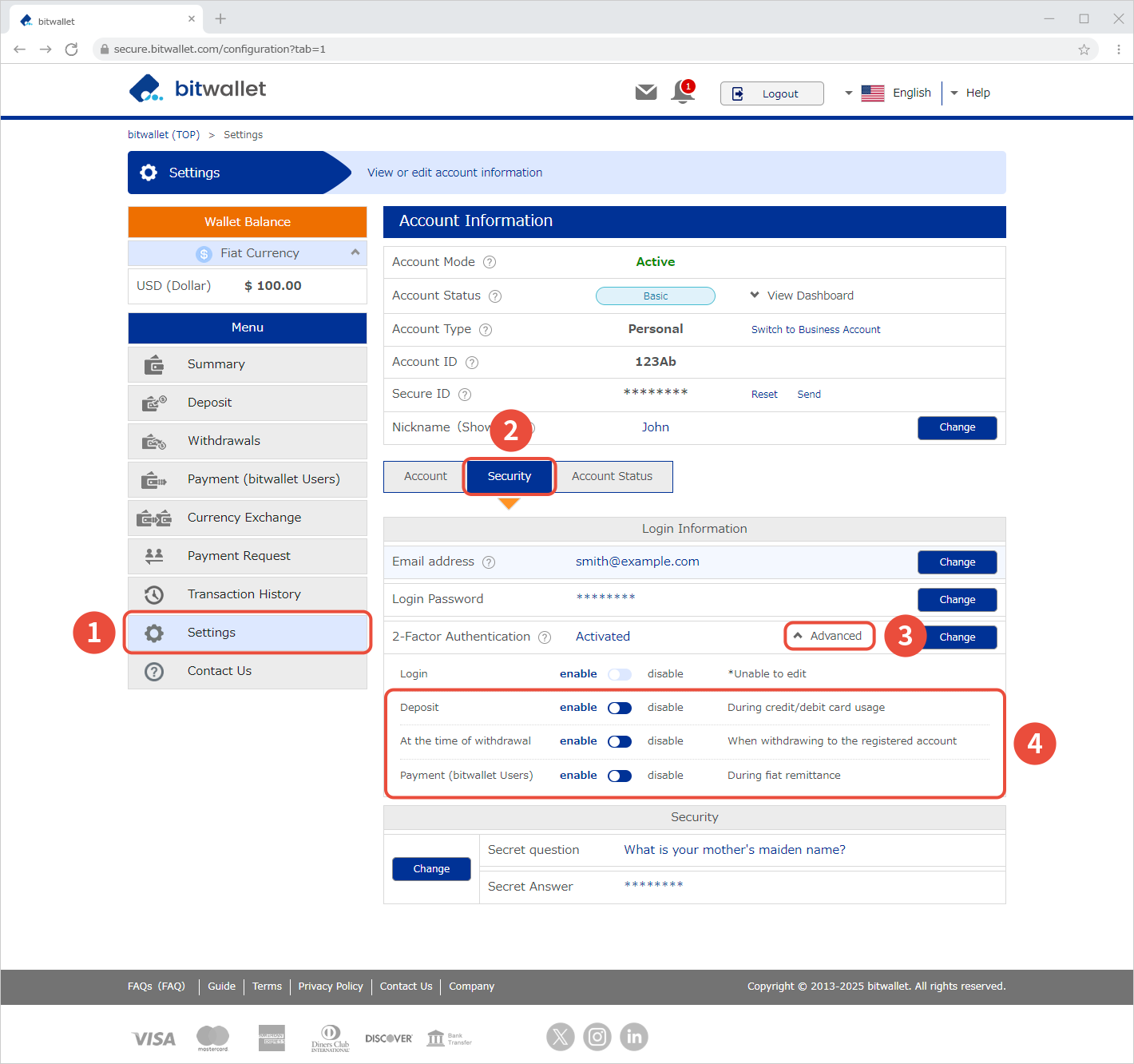Sediakan Pengesahan 2 Faktor
Untuk menyediakan persekitaran yang lebih selamat untuk pelanggan, bitwallet amat mengesyorkan penggunaan Pengesahan 2 Faktor. Pengesahan 2-Faktor melibatkan penyemakan semula kata laluan yang dimasukkan semasa log masuk ke bitwallet dan memasukkan kod pengesahan yang dikeluarkan oleh aplikasi pengesahan.
Bahagian ini menerangkan prosedur untuk menyediakan Pengesahan 2-Faktor.
1. Pilih “Tetapan” (①) daripada menu, dan klik “Tukar” (③) dalam “Tetapan Pengesahan 2 Faktor” di bawah “Keselamatan” (②).
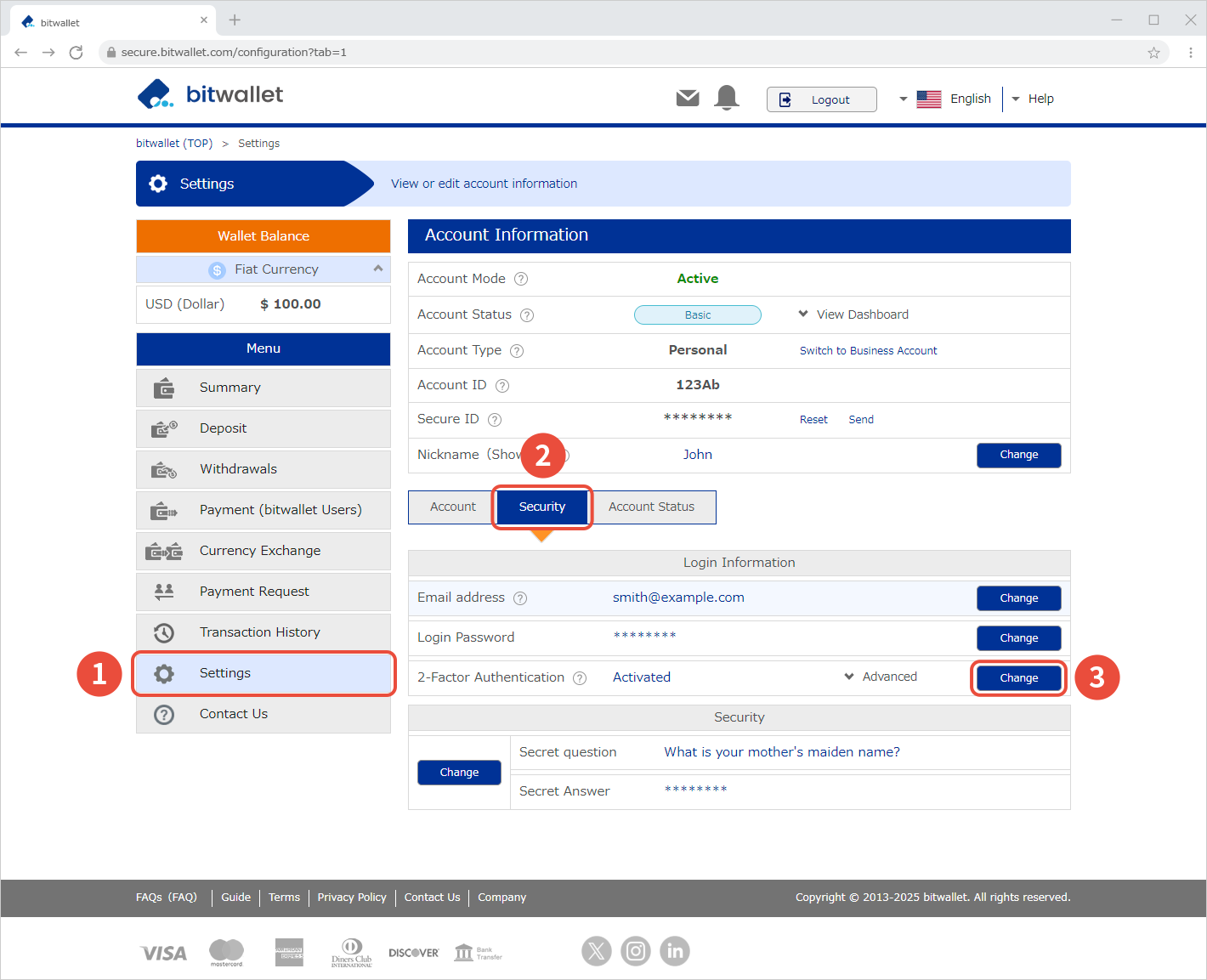

2. Pada skrin “Tetapan/ubah Pengesahan 2 Faktor”, tandakan “Dayakan” (①).
Apabila "Pengesahan Keselamatan" muncul, masukkan "ID Selamat" (②) anda dan klik "Seterusnya" (③).
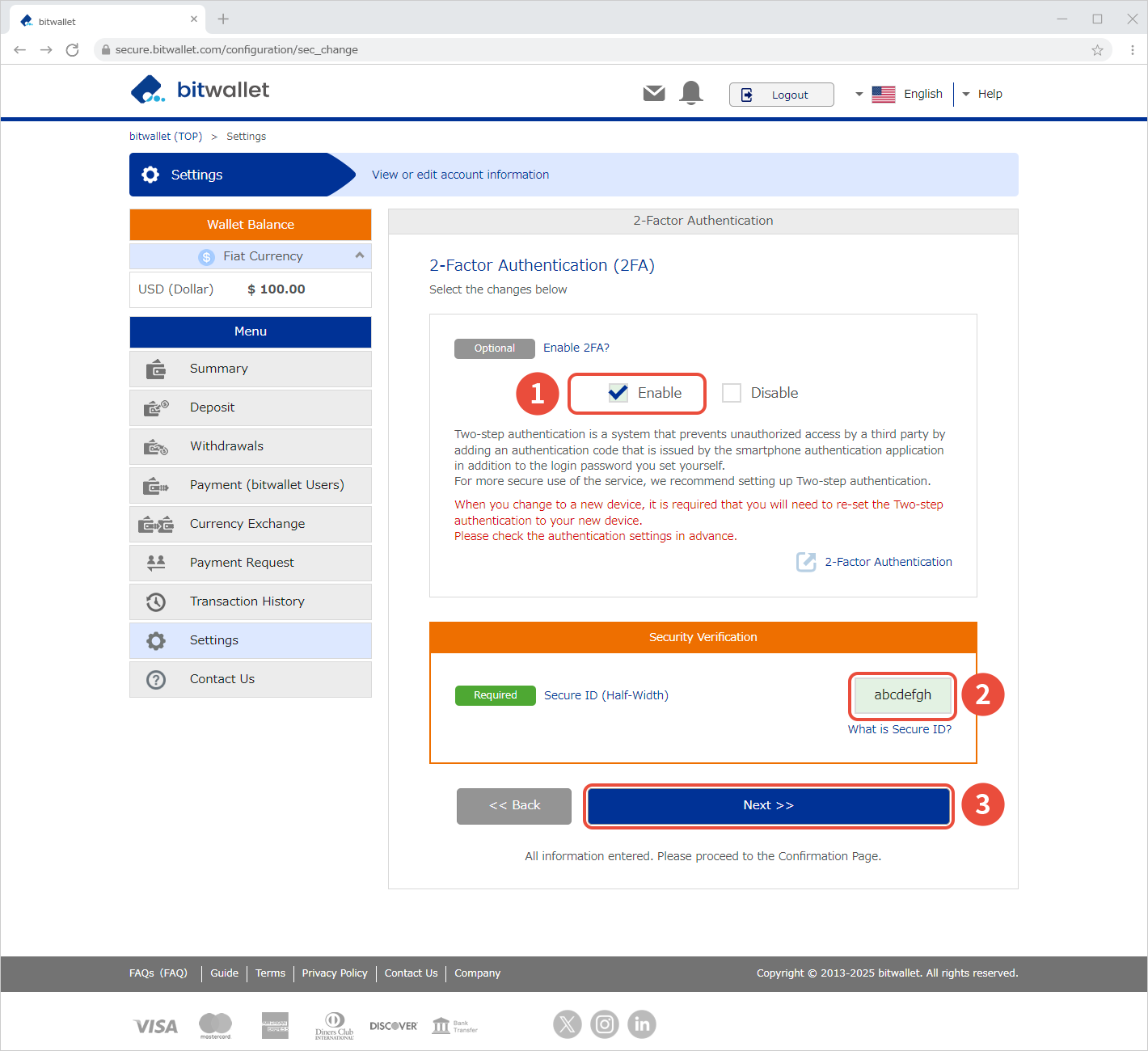

3. Pasang aplikasi pengesahan pada telefon pintar anda dan daftarkan akaun bitwallet anda dengan membaca kod QR atau memasukkan "Kunci Rahsia" yang dipaparkan pada skrin selepas melancarkan aplikasi. Masukkan kod pengesahan 6 digit (①) yang dikeluarkan oleh apl dan klik “Simpan” (②).
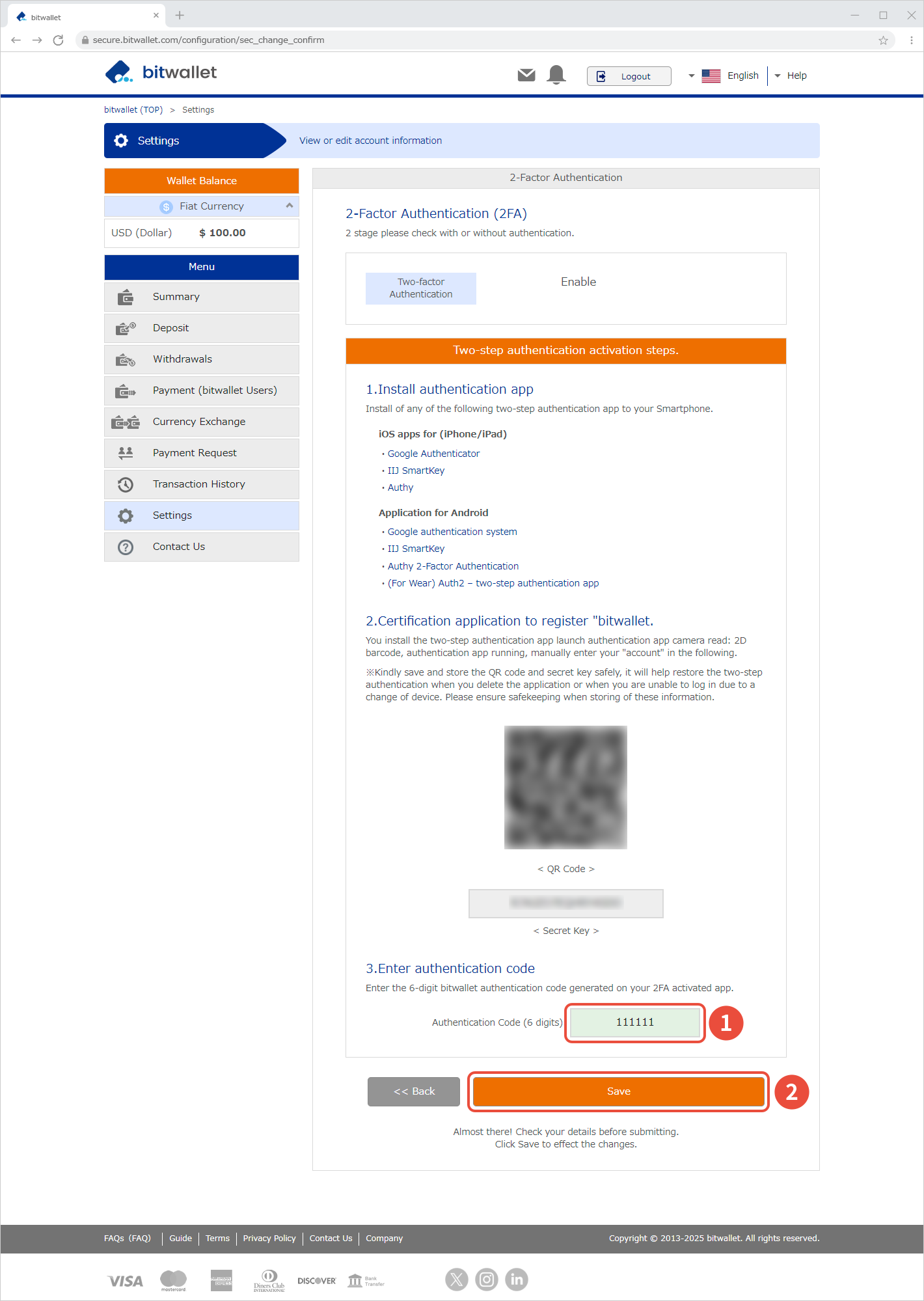

4. Apabila mesej "2FA didayakan" dipaparkan, tetapan Pengesahan 2-Faktor selesai. Klik "Kembali ke Atas".
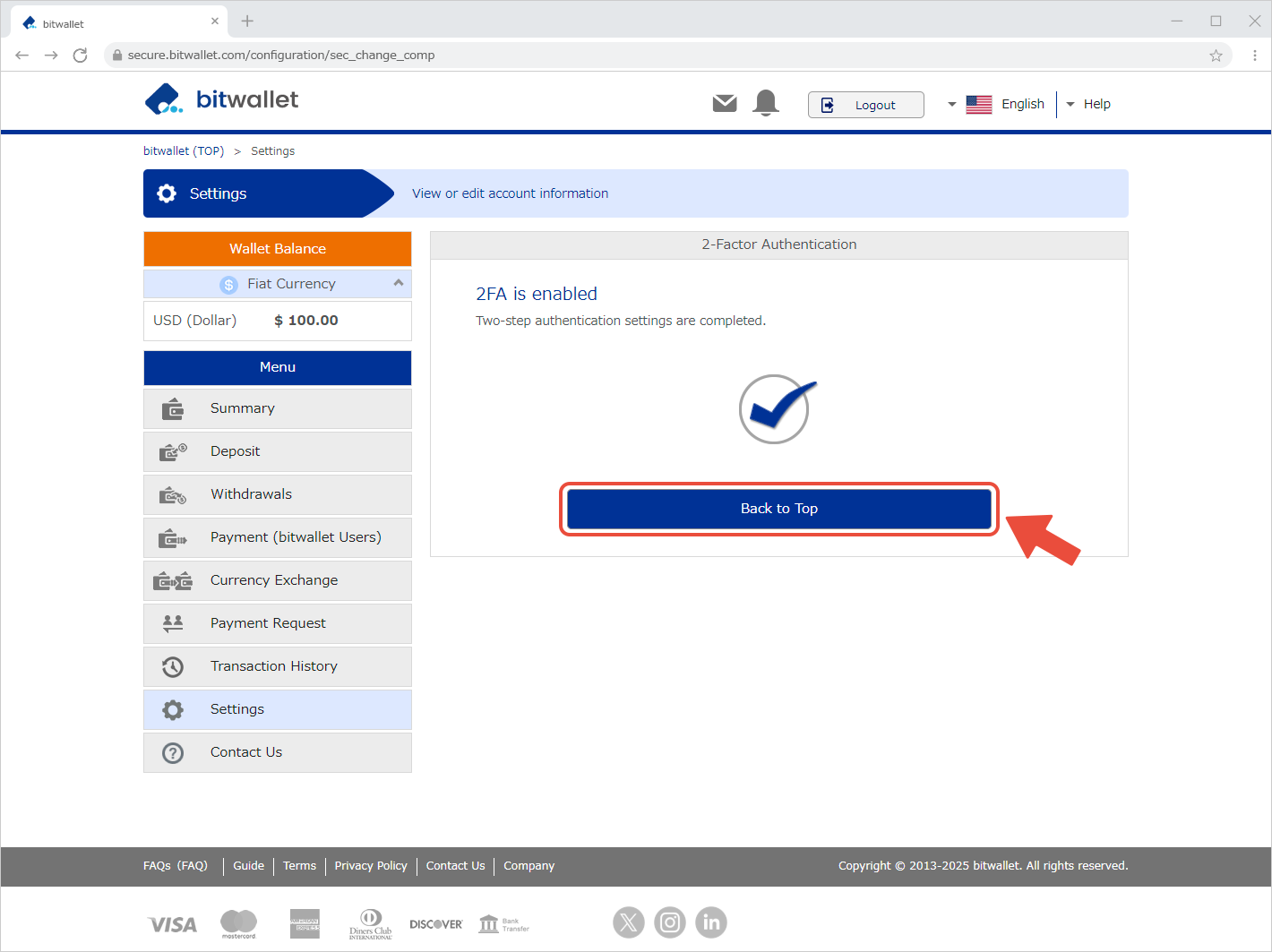

5. Selepas melengkapkan tetapan, e-mel bertajuk "Pengesahan Dua Faktor (2FA) telah berubah" akan dihantar ke alamat e-mel berdaftar anda.
Sila sahkan bahawa "status Pengesahan 2-Faktor" dalam e-mel adalah "Diaktifkan".
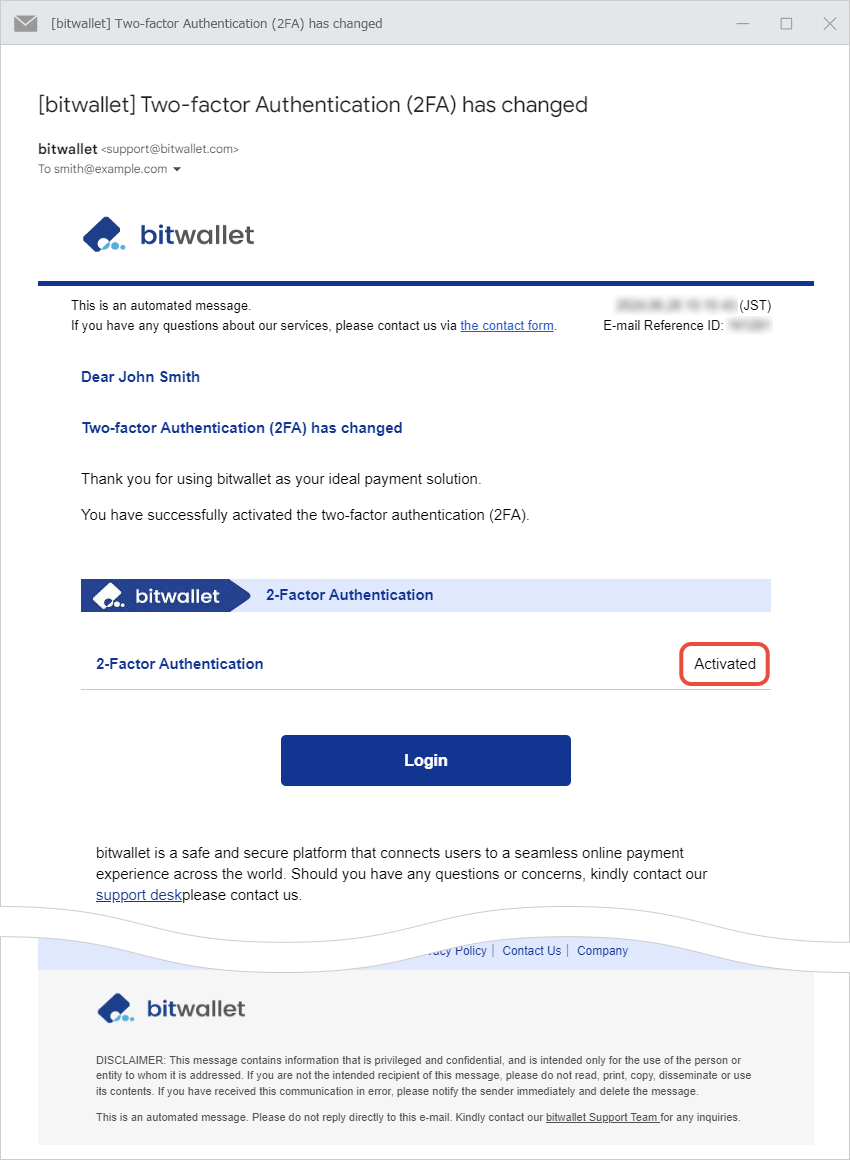
Dalam bitwallet, anda boleh menyediakan Pengesahan 2-Faktor untuk setiap operasi dalam tetapan lanjutan untuk Pengesahan 2-Faktor.
Pilih “Tetapan” (①), kemudian klik “Lanjutan” (③) di bawah “Pengesahan 2 Faktor” dalam “Keselamatan” (②).
Pengesahan 2-Faktor akan disediakan untuk setiap prosedur (④) untuk Deposit, Pengeluaran dan Pembayaran (antara Pengguna bitwallet). Klik "dayakan" untuk mendayakan Pengesahan 2-Faktor dan "lumpuhkan" untuk melumpuhkan Pengesahan 2-Faktor.
Ia tidak mungkin untuk mengalih keluar tetapan Pengesahan 2-Faktor untuk log masuk.